Samsung 携帯電話のメモリが少なく動作が遅い場合は、Samsung の空き容量を増やす時期が来たことを認識する必要があります。時間の経過とともに、ジャンク ファイルが蓄積され、Samsung デバイス上のスペースを占有します。
ジャンク ファイルは、ブラウザを使用する場合、バックグラウンドでアプリケーションを実行する場合、新しいアプリをインストールする場合など、さまざまな方法で生成される可能性があります。不要なファイルには、残留ファイル、キャッシュ ファイル、一時ファイルなどが含まれます。これらのファイルを手動で見つけて削除するのは効果的ではない可能性があるため、 Samsung Cleanerを使用して Samsung 上のスペースを解放することをお勧めします。
Samsung デバイスをクリーンにすると、ジャンク ファイルが削除されるだけでなく、デバイスのパフォーマンスが向上し、バッテリー寿命も延長されます。定期的なクリーニングを一定期間行っていなくても、Samsung は引き続き動作します。ただし、デバイスのスペースを解放する必要がある場合は、この記事で最適なSamsung クリーナー アプリを紹介します。
プロフェッショナルなSamsung クリーナー アプリ - Coolmuster Android アシスタント (Android バージョン) は、 Samsung およびその他の Android ユーザーが Android スマートフォンを効果的に管理できるように設計されています。この無料アプリをSamsung 電話クリーナーとして使用できます。
Samsung 携帯電話をバックアップしたい場合、またはより多くの機能が必要な場合は、 PC バージョンをダウンロードして試すことができます。
Samsung Cleaner App - Coolmuster Android Assistant について簡単に見てみましょう。
1. ワンクリックでスペースを解放し、Android スマートフォンを高速化します。
2. Android スマートフォンからジャンク ファイルを削除します。
3. Android フォンでメディア ファイル、ドキュメント、アプリを管理します。
4. Wi-Fi スキャナーが内蔵されているため、Android スマートフォンを PC にワイヤレスで接続できます。
Samsung 製スマートフォンを掃除する方法をご覧ください。
ステップ 1. Samsung Cleaner App - Coolmuster Android Assistant (Android バージョン) をダウンロードし、Samsung デバイスにインストールします。
ステップ 2.アプリドロワーを開き、アプリをタップして携帯電話で実行してください。アプリのメイン ページから、利用可能なメモリと使用済みのメモリが表示されます。
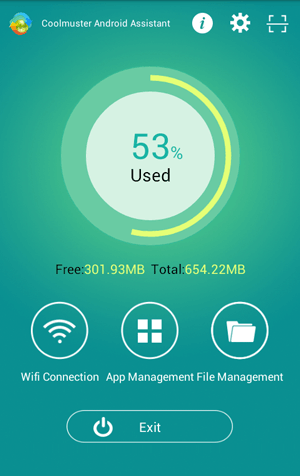
ステップ 3. Samsung 携帯電話を解放します。メインボタンをタップすると、ワンクリックでスペースを解放できます。
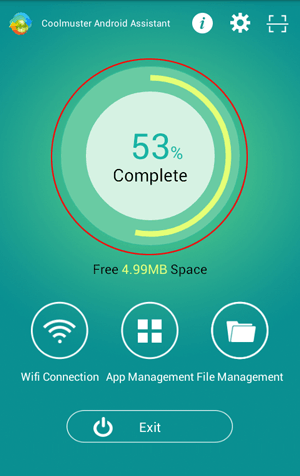
ステップ 4. Samsung ファイルを管理します。 「ファイル管理」をタップすると、内部メモリとSDストレージの容量が表示されます。
メインボタンをタップすると、キャッシュファイル、一時ファイル、サムネイルを含むジャンクファイルのリストを取得できます。これらにチェックを入れて「クリーン」をクリックすると、ジャンク ファイルを簡単に削除できます。

ファイル管理の機能では、ファイルを検索するだけでなく、メディア ファイルやドキュメントを管理することができます。
ステップ 5.アプリを管理します。 「アプリ管理」をタップすると、バックグラウンドで実行されているアプリを選択的または完全に停止したり、ここから不要なアプリをアンインストールしたりできます。バックグラウンドでアプリを終了すると、バッテリーの消費を抑えることができます。
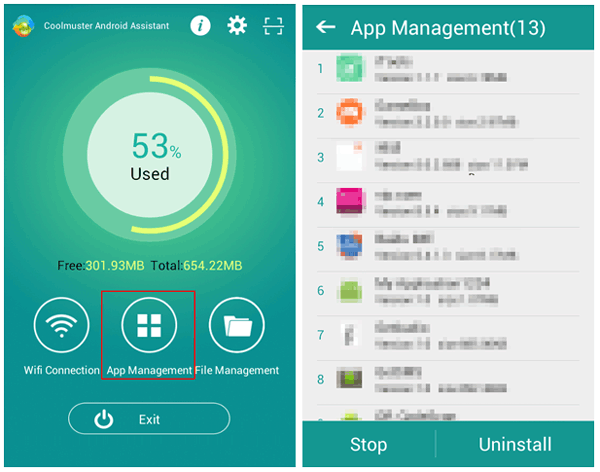
バックグラウンドで実行中のアプリを停止するには、 「停止」をタップし、実行中のアプリの横にある赤い丸にチェックを入れて、 「停止」をクリックするだけです。円がグレー表示になっている場合は、アプリが閉じられていることを意味します。
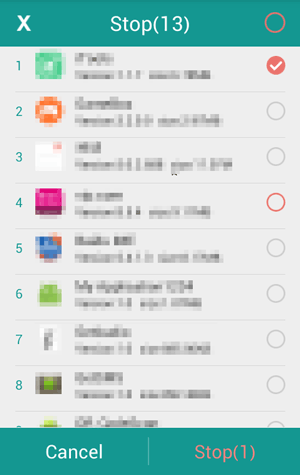
このプログラムは、Samsung Galaxy S9+/ S9/ S8+/ S8/ S7/ S6/ S5、Samsung Galaxy Note9/ Note8/ Note7/ Note6/ Note5/ Note4、 Samsung Galaxy A9/ A8/ A7/ A6 などをサポートします。 Xiaomi、Huawei、HTC、LGなどの他のAndroidブランドにも対応しています。
Samsung の携帯電話とタブレットを管理する方法をご覧ください。
PC/Mac で Samsung Galaxy S9/8/7 を管理する方法
PC/Mac で Samsung SD カード ファイルを簡単に管理
徹底的な Samsung Cleaner - Samsung Eraser は、 Android デバイスからファイルを完全に削除する専門的なソフトウェアです。これを使用して Samsung を消去し、新しいものとして作成できます。連絡先、テキストメッセージ、通話記録、写真、ビデオ、音楽、アカウント情報、パスワードなど、Samsung 上のすべての個人情報は完全に削除されます。
中古の Samsung を入手した場合、または古い Samsung 製携帯電話を下取りにしたい場合は、この種の非常にきれいな状態が役に立ちます。
完全削除により機密情報が漏洩することはありませんので、セキュリティについてはご安心ください。
あなたにとって重要なこと:これによって消去されたデータは二度と復元されません。消去する前に携帯電話をバックアップしてください。
Samsung デバイスからすべてを消去する方法をご覧ください。
ステップ 1. 正しいバージョンのSamsung Eraser をコンピュータにダウンロードしてインストールします。ここでは、Windows/Mac 用の 2 つの無料試用版を紹介します。
ステップ 2. プログラムを起動し、USB ケーブルを介して Samsung 携帯電話をコンピュータに接続します。 USB デバッグを有効にしてください。 Android デバイスが正常に検出されると、関連アプリケーションが携帯電話に自動的にインストールされます。

ステップ 3. 現在、このプログラムは Samsung 携帯電話からのすべての消去のみをサポートしています。「消去」ボタンをクリックし、「セキュリティ レベル」を選択し、「OK」をタップして、空白に「delete」と入力して確認すると、削除が開始されます。 。

ステップ 4. 次に、プログラムが携帯電話をスキャンし、Samsung デバイスからデータを完全に消去します。しばらくお待ちください。プロセス全体の間、電話を切断したり、他の Android 管理ソフトウェアを開いたりしないでください。

ステップ 5. 最後に、Samsung Eraser のプロンプトに従って、携帯電話の工場出荷時の設定を実行します。
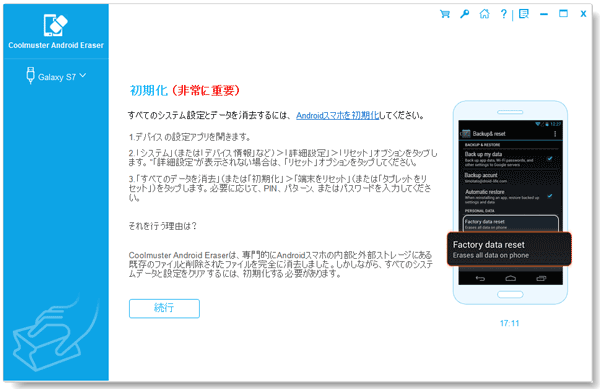
このプログラムは、Samsung Galaxy S9+/ S9/ Galaxy Note9/ Note8 などを含む、市場にあるすべての Samsung 携帯電話をサポートしています。 HTC U12+/U11 EYE、Motorola z3/z2 play/e5 plus、LG Q7+/Q6、SONY Xperia XZ2 Premium/Xperia XZ2 などの他の Android スマートフォンもサポートされています。
あなたが必要があるかもしれません:
5 つの実績のあるソリューションを使用して、パスワードなしでタブレットのロックを簡単に解除
ジャンクファイルを手動で見つけるのは時間の無駄かもしれません。これらのファイルを見つけて携帯電話から削除するのに役立つSamsung クリーナー アプリを選択できます。
サムスンスマートマネージャー
Samsung は、Samsung Galaxy を最適な状態で実行するための Smart Manager アプリを開発しました。データ使用量をスキャンして最適化し、バッテリーの過剰消費を防ぎます。ストレージとRAMも管理します。マルウェアが実行されているときに、バックグラウンドでアプリを閉じることができます。
使い方については公式サイトをご覧ください。
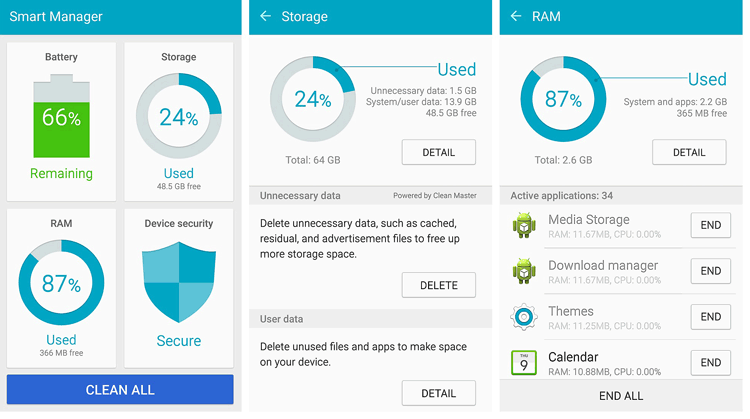
クリーンマスター
Clean Master は、Google Play ストアで人気のSamsung クリーナー アプリです。 10 億人以上のユーザーが Google Play からダウンロードし、ランキングは 4.7/5 です。通常の Android クリーナー アプリとして、残留ファイルやキャッシュ ファイルを含むジャンク ファイルを削除して携帯電話のスペースを解放することで、Samsung の速度を向上させることができます。 。
さらに、Samsung をウイルス攻撃、マルウェア、その他の脅威から防ぎます。あなたがモバイル ゲーム愛好家であれば、このアプリは、モバイル ゲーム アプリの実行中に Samsung の速度を向上させ、携帯電話の CPU を冷却することができるため、最適です。
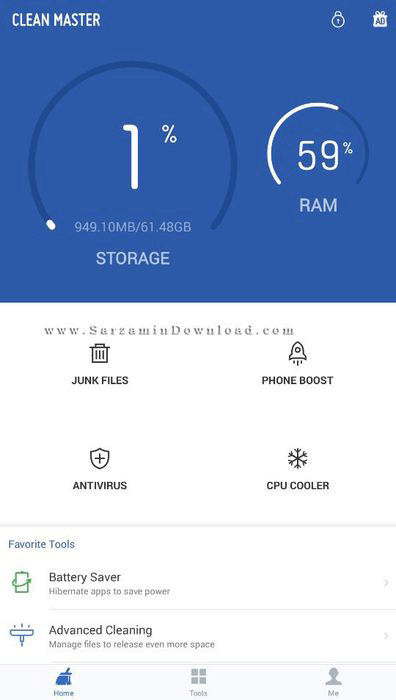
Samsung 製スマートフォンの動作が遅くなるのは、RAM がいっぱいになるため、Android の動作が通常よりも激しくなるからです。この場合、電話機が過熱する可能性があります。バックグラウンドで実行されるアプリは RAM を占有し、バッテリーを消費する可能性があります。 RAM Boosterはバックグラウンドでアプリを自動的に閉じる役割を果たしているようです。
しかし、それには問題が生じます。 Android システムは、RAM を管理し、アプリを実行するかどうかを決定するのに十分な機能を備えています。バックグラウンドで実行されているアプリがある場合、RAM スペースとバッテリーがこのアプリを再起動するのに十分であることを意味します。 RAM ブースターを使用し、バックグラウンドでアプリを閉じて再起動し続けると、電話システムに損傷を与える可能性があります。
したがって、RAM Booster は使用しないでください。
最後の言葉:
デバイスのメモリが不足して動作が遅くなるまで、Samsung の携帯電話やタブレットを毎日クリーニングしない場合があります。 Google Play ストアからSamsung クリーナー アプリを簡単に選択して、ジャンク ファイルを削除し、Samsung のスペースを解放できます。
無料でプロフェッショナルで使いやすいSamsung Cleaner App - Coolmuster Android Assistant (Android バージョン)を使用して、Samsung 携帯電話を簡単にクリーンアップすることもできます。さらに多くの管理機能が必要な場合は、 PC バージョンを入手して試してみてください。
関連記事:
ワンクリックで Android スマートフォンからジャンク ファイルをクリーンアップ
Android でテキスト メッセージを完全に削除するにはどうすればよいですか?
Androidでメッセージの添付ファイルを消去・削除する方法
Androidフォンのバックアップを完全に削除する方法[修正済み]
Samsung Galaxy S23/S22/S21/S20 からアプリを削除する方法?
5つの手間のかからない方法でiPhoneをSamsung S20に転送[簡単かつ安全]
Copyright © samsung-messages-backup.com All Rights Reserved.